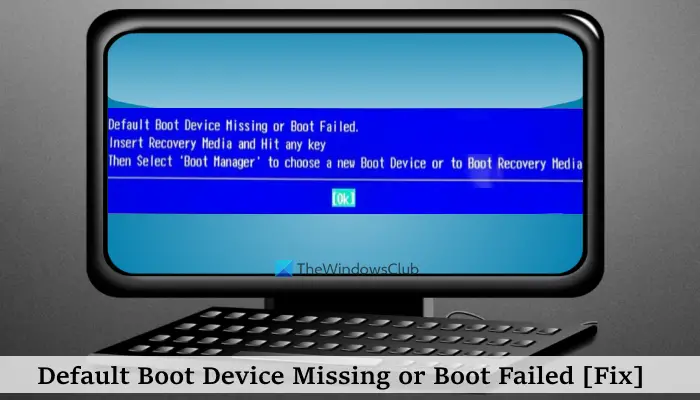חלק מהמשתמשים התלוננו על בעיה זו שכאשר הם מפעילים את המחשב שלהם, הוא לא מאתחל. במקום זאת, א התקן אתחול ברירת המחדל חסר או האתחול נכשל מסך בצבע כחול מוצג במערכת Windows 11/10 שלהם. שגיאה זו עלולה להיגרם אם רצף האתחול או סדר האתחול אינם תקינים, קבצי האתחול של Windows פגומים, מחיצת המערכת לא מוגדרת פעילה, קיימת בעיה בכונן הקשיח עצמו וכו'. למטה תוכל לראות את הודעת השגיאה המלאה לבעיה הזו:
התקן אתחול ברירת המחדל חסר או האתחול נכשל.
הכנס מדיית שחזור ולחץ על מקש כלשהו
לאחר מכן בחר 'מנהל האתחול' כדי לבחור התקן אתחול חדש או לאתחל מדיית שחזור
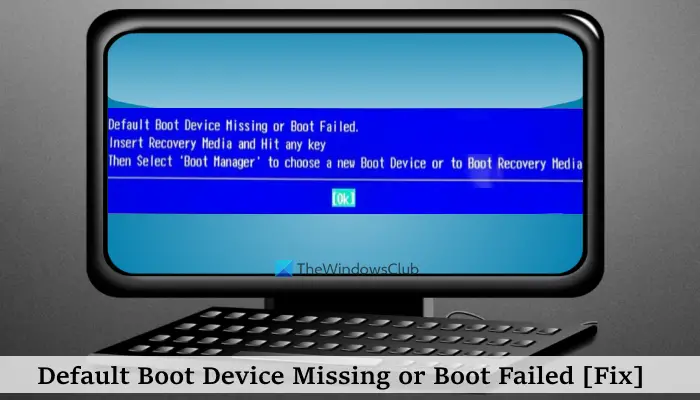
סנכרון חלונות 10
התקן אתחול ברירת מחדל חסר או אתחול נכשל [תיקון]
כדי לתקן את התקן אתחול ברירת המחדל חסר או האתחול נכשל שגיאה ב Windows 11/10 , השתמש בתיקונים הבאים. לפני ש, הפעל מחדש את המחשב כפי שזה עבד עבור אחד המשתמשים המושפעים.
- בדוק את רצף האתחול ואת מצב האתחול
- בנה מחדש קובץ נתוני תצורת אתחול
- בצע תיקון אתחול של Windows באמצעות מדיה התקנה
- ודא שהמחיצה הראשית פעילה
- אפס את הגדרות ה-BIOS לברירת המחדל
- בדוק את הדיסק הקשיח.
בואו נבדוק את הפתרונות האלה אחד אחד.
1] בדוק את רצף האתחול ומצב האתחול
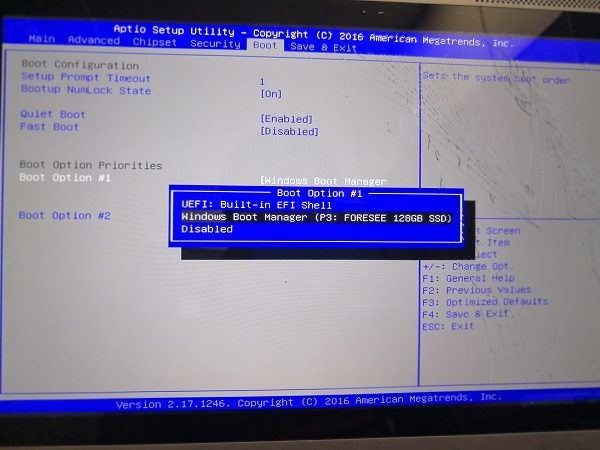
זהו אחד הפתרונות החשובים לתיקון זה התקן אתחול ברירת המחדל חסר או האתחול נכשל בעיה במערכת Windows 11/10 שלך. אם סדר האתחול או רצף האתחול השתנו והדיסק הקשיח שלך ממוקם ב-2 נד או מיקום אחר בעדיפות האתחול, אז המערכת שלך לא תוכל לאתחל והודעת שגיאה זו עשויה להופיע. אז תחילה עליך לבדוק את רצף האתחול ולתקן אותו. בנוסף, אתה גם מוודא שמצב האתחול הנכון נבחר. כדי לבדוק ו לשנות את סדר האתחול ומצב אתחול, בצע את השלבים הבאים:
- כבה את Windows 11/10 מחשב או מחשב נייד
- לחץ על לחצן ההפעלה ולחץ שוב ושוב על מקש פונקציה הנתמך עבור המחשב/המחשב הנייד שלך כדי להיכנס להגדרת ה-BIOS. לדוגמה, אם אתה משתמש במחשב נייד/מחשב של HP, השתמש במקש F10 כדי לגשת להגדרת ה-BIOS
- בהגדרת BIOS, עבור ל- מַגָף לשונית באמצעות מקשי החצים
- חפש את מצב עדיפות האתחול או עדיפות אפשרות אתחול . אם הדיסק הקשיח לאתחול שלך אינו קיים במיקום הראשון, שנה את רצף האתחול כדי להגדיר את הדיסק הקשיח בחלק העליון. עליך להשתמש במקשי החצים ולאחר מכן ללחוץ על להיכנס מקש כדי להגדיר את עדיפות אפשרות אתחול
- כעת הגדר את מצב אתחול ל תמיכה מדור קודם (אם משתמשים בדיסק מחיצות MBR) או UEFI (אם משתמשים בדיסק מערכת GPT) זמין באותה כרטיסייה
- הקש על F10 מקש קיצור ל שמור וצא .
כעת המערכת שלך אמורה לאתחל והבעיה תתוקן.
2] בצע תיקון אתחול של Windows באמצעות מדיה התקנה
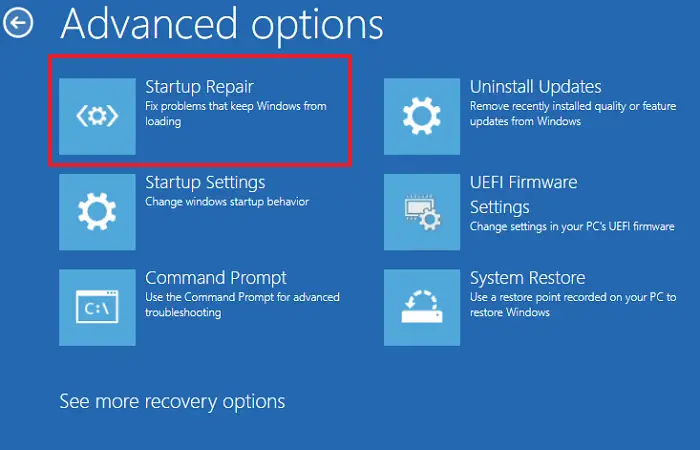
תיקון אתחול הוא תכונה מובנית של Windows 11/10. אם יש בעיה כלשהי בקבצי אתחול הדרושים להפעלת מערכת הפעלה, תכונת תיקון ההפעלה יכולה לעזור לך למצוא ולתקן את הקבצים האלה. מכיוון שאתה לא יכול לאתחל לתוך המערכת שלך, אתה צריך לבצע תיקון אתחול באמצעות מדיית התקנה עבור מערכת Windows 11/10 שלך.
קודם כל צריך צור USB הניתן לאתחול של Windows או כונן DVD באמצעות מערכת אחרת וחבר אותו למערכת שלך. כעת אתחל מדיית ההתקנה והגדרת ההתקנה של Windows תופיע. אתה לא צריך לבצע את תהליך ההתקנה. במקום זאת, בהגדרת ההתקנה של Windows, לחץ על תתקן את המחשב שלך אוֹפְּצִיָה.
כעת בחר פתרון בעיות > אפשרויות מתקדמות > תיקון אתחול . פעל לפי ההוראות שניתנו כדי להתחיל את האבחון ולתקן את הבעיות. זה אמור לעבוד.
קָשׁוּר: כונן קשיח לא מופיע בתפריט האתחול במחשב Windows
3] בנה מחדש את קובץ נתוני תצורת האתחול
בנה מחדש את קובץ BCD . BCD או הידוע אחרת בשם Boot Configuration Data מכיל פרמטרים של תצורת אתחול כיצד להפעיל את Windows. אם קובץ התצורה פגום, תצטרך לבנות מחדש קובץ BCD או Boot Configuration Data. בדרך כלל, כאשר BCD פגום, זה גורם למצבים בלתי ניתנים לאתחול
4] ודא שהמחיצה הראשית פעילה
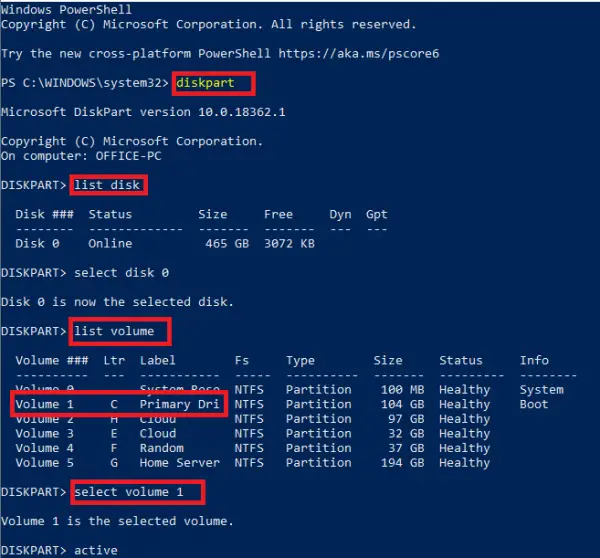
אם המחיצה הראשית שבה ממוקמת או מותקנת Windows אינה מוגדרת כמחיצה הפעילה, אז גם Windows לא יצליח לאתחל וייתכן שתראה את זה התקן אתחול ברירת המחדל חסר או האתחול נכשל שְׁגִיאָה. לכן, כדי לתקן זאת, ודא שהמחיצה הראשית מוגדרת כמחיצה הפעילה. שוב, מכיוון שאינך מסוגל לאתחל ב-Windows, תצטרך להשתמש במדיית התקנה של Windows עבור זה. חבר את מדיית ההתקנה ובצע את השלבים הבאים:
- כאשר הגדרת Windows המסך מופיע לאחר חיבור מדיית ההתקנה, השתמש ב- תתקן את המחשב שלך אוֹפְּצִיָה
- בחר את פתרון בעיות אוֹפְּצִיָה
- גִישָׁה אפשרויות מתקדמות ולחץ על שורת פקודה כדי לפתוח חלון CMD מוגבה
- הקלד
diskpartהפקודה ולחץ להיכנס - בצע את הפקודה
list diskוהדיסקים הקשיחים הזמינים יהיו גלויים בחלון שורת הפקודה עם מספרי דיסקים כמו דיסק 0 , דיסק 1 , דיסק 2 וכו', גודל דיסק ומידע אחר - בחר את הדיסק הקשיח שלך. לדוגמה, אם הדיסק הקשיח שלך הוא דיסק 0, בצע את הפקודה
select disk 0כדי לבחור בו - בצע את הפקודה
list partitionאוlist volumeכדי להציג את המחיצות הזמינות עבור הדיסק הקשיח שלך - כעת בחר את המחיצה הראשית שבה מותקן Windows. אז אם Windows מותקן במחיצה 1, בצע את הפקודה
select partition 1 - לבסוף, בצע את הפקודה
activeוהמחיצה הראשית שלך תוגדר כפעילה - סגור את חלון CMD
- נתק את כונן ההתקנה מסוג USB או DVD והפעל מחדש את המערכת
- כעת המערכת צריכה לזהות את המחיצה הראשית ולאתחל את Windows.
5] אפס את הגדרות ה-BIOS לברירת המחדל
אם הפתרונות לעיל לא עוזרים ו-Windows לא הצליח לאתחל או לטעון את מערכת ההפעלה, אז אתה צריך אפס את הגדרות ה-BIOS לברירת המחדל . לאחר איפוס ה-BIOS לערכי ברירת המחדל, עליך להגדיר גם את סדר האתחול, מצב האתחול וכו'. כעת בדוק אם מערכת ההפעלה מתחילה.
6] בדוק את הדיסק הקשיח
בדוק אם הכונן הקשיח שלך מחובר כהלכה למחשב שלך מכיוון שחיבור רופף עלול להפוך את הכונן הקשיח לבלתי נגיש. ייתכן גם שהדיסק הקשיח שלך פגום או פגום. האפשרות הטובה ביותר לבדוק את הדיסק הקשיח היא לפנות למרכז השירות המורשה ולתת לטכנאי לבדוק זאת. אם ניתן לתקן את הדיסק הקשיח או לשחזר נתונים, אז זה טוב ויפה שכן לאחר מכן תוכל להתקין מחדש את Windows. אבל, במקרה של א כשל בכונן הקשיח , אתה צריך להחליף אותו. אם פג תוקף האחריות על הדיסק הקשיח, עליך לקנות דיסק קשיח חדש.
מקווה שזה יועיל.
איך אני מתקן את התקן האתחול שנכשל?
אם תנסה להשתמש בכונן USB או בדיסק DVD לאתחול עבור התקנת Windows ותקבל התקן האתחול שנבחר נכשל שגיאה, ואז קודם, השבת את אתחול מאובטח במערכת Windows 11/10 שלך כדי לתקן את הבעיה. אם זה לא עוזר, צור כראוי מדיית התקנה באמצעות כלי ליצירת מדיה או צור כונן USB הניתן לאתחול באמצעות Rufus או כלי פופולרי אחר ולאחר מכן נסה שוב לפתור את הבעיה.
איך אני מתקן את מכשיר האתחול של ה-BIOS שלי?
אם אתה מפעיל את המערכת שלך ובמקום לטעון את מערכת ההפעלה, זה מראה א התקן אתחול לא נמצא שגיאה ומנחה אותך להתקין מערכת הפעלה בדיסק הקשיח שלך, אז עליך לבדוק את החיבור עם כונן האתחול. ודא שהכבל מחובר היטב לכונן האתחול וללוח האם. אם הבעיה לא נפתרה, השתמש בכונן USB הניתן לאתחול כדי לאתחל למצב שחזור מתקדם, ולאחר מכן בנה מחדש נתוני תצורת אתחול באמצעות הפקודה bootrec /rebuildbcd בחלון שורת הפקודה.
קרא הבא: תקן את 0xc0000225, בחירת האתחול נכשלה מכיוון שהתקן נדרש אינו נגיש .